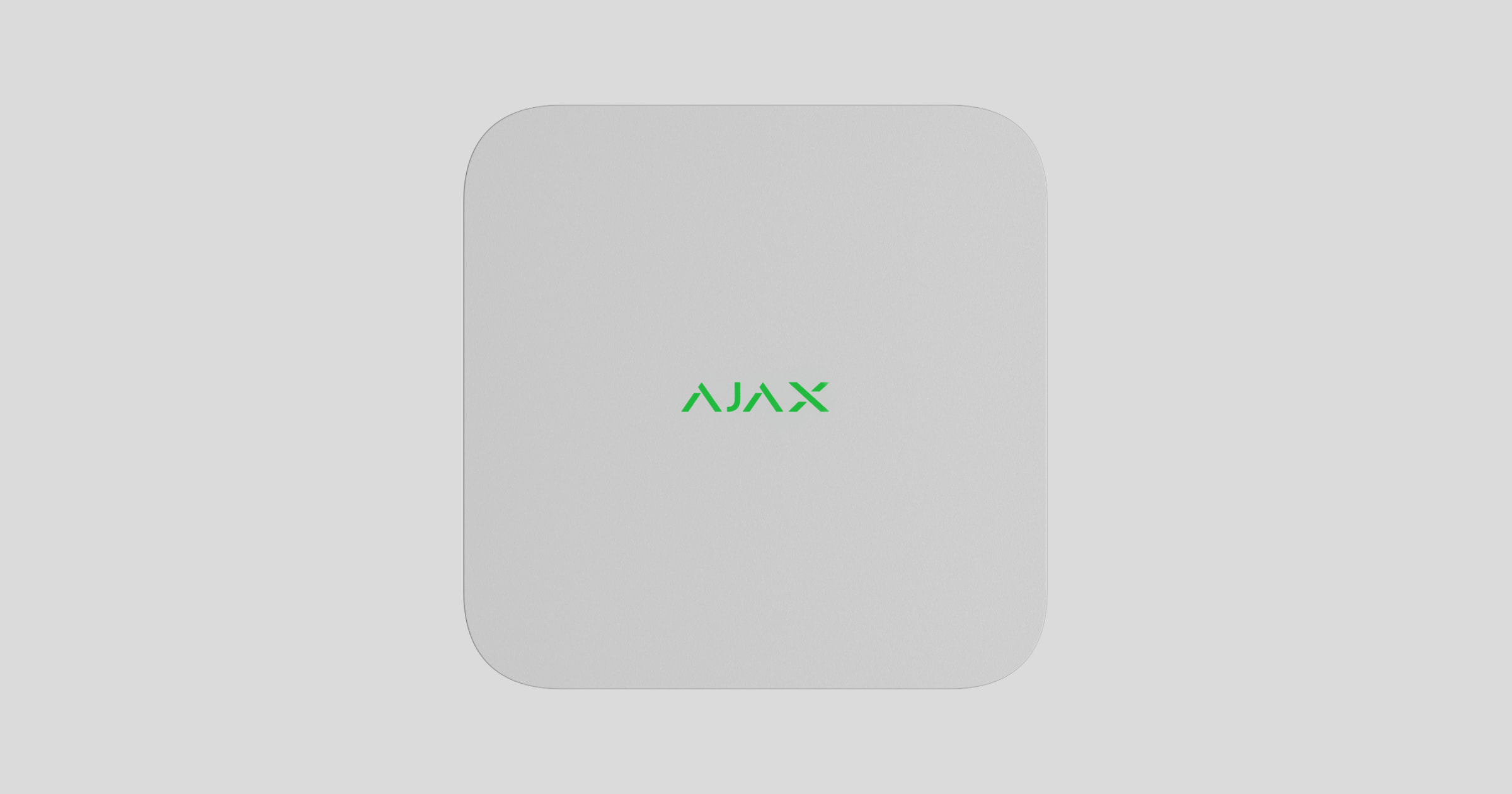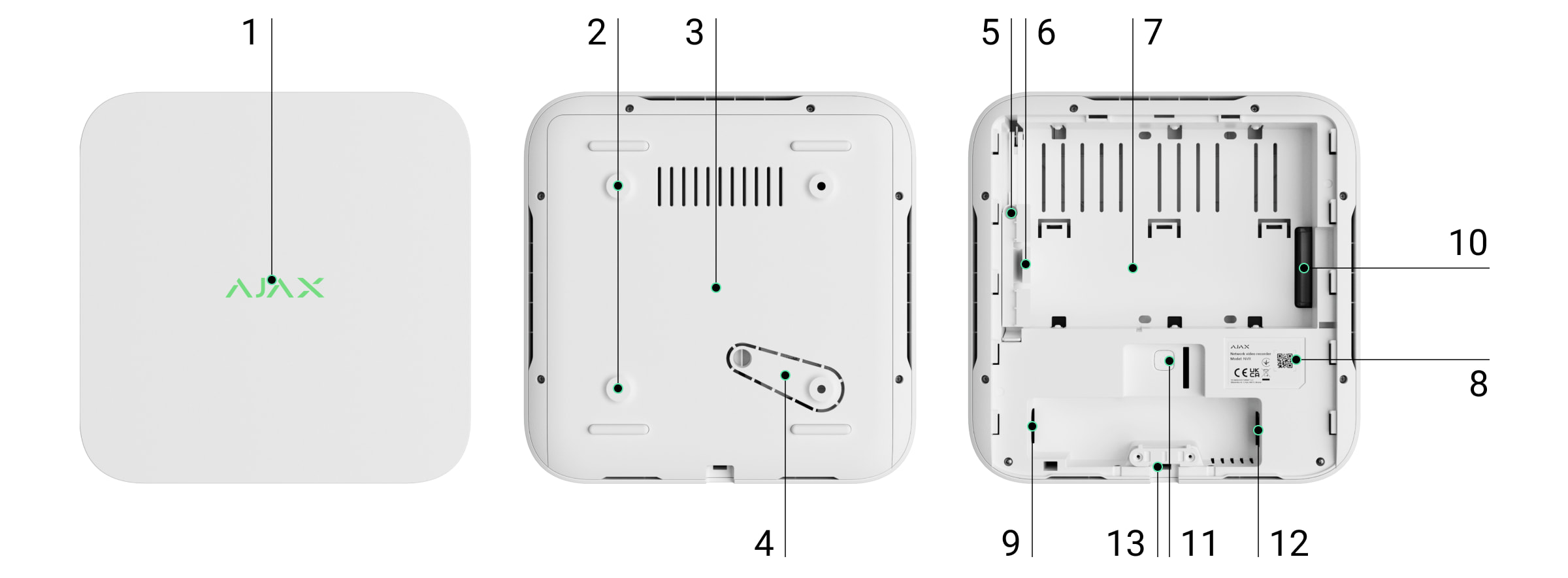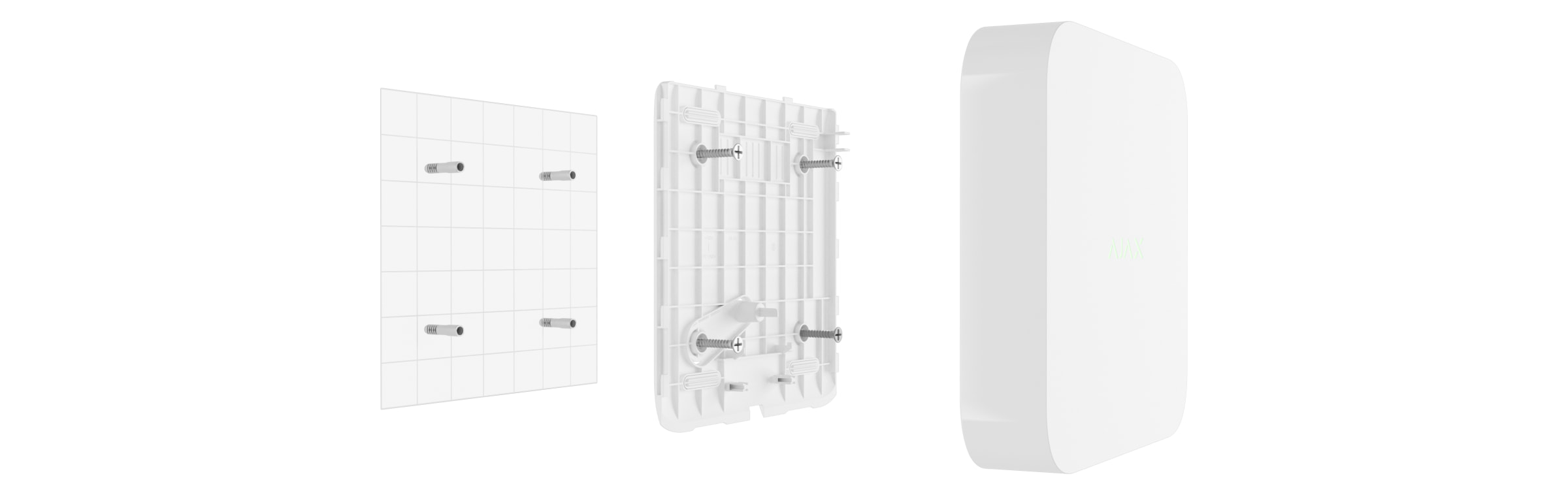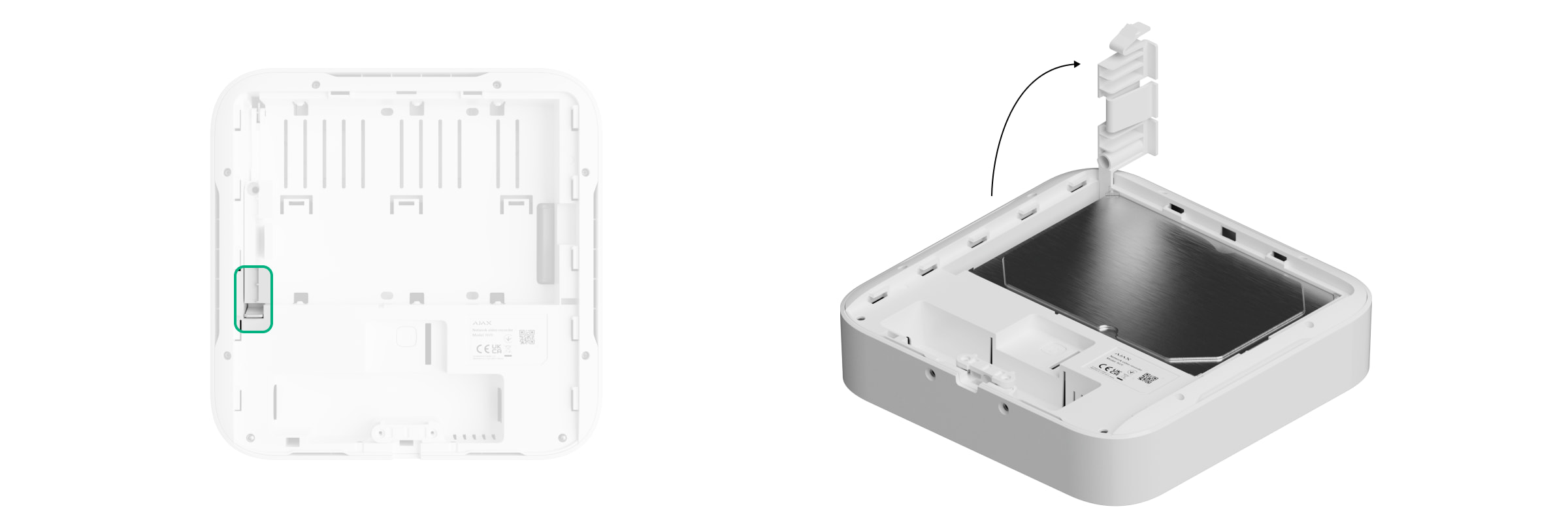NVR è un videoregistratore di rete per la videosorveglianza di casa e ufficio. È possibile collegare al dispositivo telecamere IP di terzi.
L’utente può visualizzare i materiali video archiviati e i video online nelle app Ajax. NVR registra i dati ricevuti con le impostazioni corrispondenti e un disco rigido (non incluso). Se il disco rigido non è installato, il videoregistratore viene utilizzato solo per integrare le telecamere IP di terzi nel sistema Ajax. NVR fornisce agli utenti la video verifica degli allarmi.
Si raccomanda di utilizzare un disco rigido con un consumo energetico non superiore a 7W.
NVR ha bisogno di un accesso a Internet per connettersi al servizio Ajax Cloud. Il videoregistratore è collegato alla rete via Ethernet tramite il connettore corrispondente.
Elementi funzionali
- Logo con indicatore LED.
- Fori per il fissaggio del pannello di montaggio SmartBracket alla superficie.
- Pannello di montaggio SmartBracket.
- Parte perforata del pannello di montaggio. Fare attenzione a non romperla. Qualsiasi tentativo di staccare il dispositivo dalla superficie attiva un allarme tamper.
- Un foro per il fissaggio di un disco rigido.
- Chiusura del disco rigido.
- Posto in cui installare un disco rigido.
- Codice QR con l’ID del dispositivo. Utilizzato per aggiungere NVR a un sistema Ajax.
- Connettore per il cavo di alimentazione.
- Connettore per il disco rigido.
- Pulsante per reimpostare i parametri.
- Connettore Ethernet.
- Morsetto di fissaggio regolabile.
Principio di funzionamento
NVR è un videoregistratore per il collegamento di telecamere IP di terzi con protocolli ONVIF e RTSP. Consente di installare un dispositivo di archiviazione con una capacità di memoria fino a 16 TB (non incluso nel set completo di NVR). Inoltre, NVR può funzionare senza il disco rigido.
NVR dà la possibilità di:
- Aggiungere e configurare le telecamere IP (risoluzione, luminosità, contrasto, ecc.).
- Guardare i video delle telecamere aggiunte in tempo reale con la possibilità di zoomare.
- Guardare i video dell’archivio, navigando in base alla cronologia di registrazione e al calendario (se il disco rigido è collegato al videoregistratore).
- Scegliere il dispositivo che rileva il movimento nella fotogramma: telecamera o NVR.
- Configurare il rilevamento del movimento su NVR (zone di rilevamento, livello di sensibilità).
- Visualizzare il Videowall che combina le immagini di tutte le telecamere collegate.
- Creare scenari video che inviano un breve video dalla telecamera selezionata all’app Ajax quando il rilevatore è attivato.
NVR è progettato per l’installazione all’interno. Si consiglia di installare il videoregistratore su una superficie piana, orizzontale o verticale, per migliorare lo scambio termico del disco rigido. Non coprirlo con altri oggetti.
Il dispositivo è dotato di un tamper antisabotaggio. Il tamper reagisce ai tentativi di rottura o apertura del coperchio della custodia, segnalando l’attivazione tramite le app Ajax.
Selezione del luogo di installazione del dispositivo

È consigliabile scegliere un luogo di installazione dove NVR è nascosto da occhi indiscreti, per esempio, nella dispensa. In tal modo, si ridurrà la probabilità di sabotaggio. Si prega di notare che il dispositivo è destinato esclusivamente all’installazione in ambienti interni.
Il dispositivo è sviluppato in una custodia con raffreddamento passivo. Se NVR è installato in ambienti non sufficientemente ventilati, la temperatura di funzionamento del disco potrebbe essere superata. Si raccomanda di scegliere una superficie orizzontale o verticale dura e piana per il montaggio della custodia e non coprirla con altri oggetti.
È necessario tenere conto delle raccomandazioni sull’installazione quando si progetta un sistema Ajax per un impianto. Il sistema di sicurezza deve essere progettato e installato da professionisti. L’elenco dei partner autorizzati di Ajax è disponibile qui.
Dove non è possibile installare NVR:
- All’esterno. Ciò può causare il malfunzionamento del videoregistratore.
- All’interno dei locali con una temperatura o tasso di umidità che non corrispondono ai parametri di funzionamento.
Installazione e connessione
Installazione di NVR:
- Rimuovere SmartBracket dal videoregistratore tirando verso il basso il pannello posteriore.
- Fissare il pannello di montaggio SmartBracket a una superficie dura e piana con le viti in dotazione. Utilizzare almeno due punti di fissaggio. Per far sì che il tamper antisabotaggio risponda ai tentativi di smontaggio, fissare la custodia in un punto con un’area perforata.
- Sollevare la chiusura del disco rigido premendo il pulsante.
Quando si sostituisce il disco rigido, attendere 10 secondi dopo aver scollegato il dispositivo dalla fonte di alimentazione. Il disco rigido contiene piatti che ruotano rapidamente. Movimenti o urti improvvisi possono disattivare il meccanismo, con conseguenti danni fisici e perdita di dati.
Non spostare o capovolgere NVR finché il disco rigido non ha smesso di girare.
- Installare il disco rigido nella custodia di NVR in modo che i connettori corrispondano.
- Abbassare la chiusura del disco rigido.
- Fissare il disco rigido nella custodia di NVR con la vite in dotazione in un posto di fissaggio corrispondente.
- Collegare l’alimentazione esterna e la connessione Ethernet.
- Inserire il videoregistratore in SmartBracket.
- Accendere l’alimentazione di NVR. L’indicatore LED si accende in giallo e diventa verde dopo la connessione ad Ajax Cloud. Se la connessione al cloud fallisce, il logo si illumina di rosso.
Aggiungere al sistema
Prima di aggiungere un dispositivo
- Installare l’app Ajax. Accedere all’account.
- Creare uno spazio. Configurare le impostazioni necessarie e creare almeno una stanza virtuale.
La funzione spazio è disponibile per le app di tali versioni e successive:
- Ajax Security System 3.0 per iOS
- Ajax Security System 3.0 per Android
- Ajax PRO: Tool for Engineers 2.0 per iOS
- Ajax PRO: Tool for Engineers 2.0 per Android
- Ajax PRO Desktop 4.0 per macOS
- Ajax PRO Desktop 4.0 per Windows
- Se la versione dell’app è inferiore, aggiungere un hub Ajax all’app. Un hub è necessario solo per aggiungere il dispositivo al sistema Ajax.
Il dispositivo è compatibile con tutti gli hub. Non è prevista la connessione ai ripetitori del segnale, ocBridge Plus e uartBridge.
- Assicurarsi che lo spazio sia disinserito.
Come aggiungere NVR
- Aprire l’app Ajax. Selezionare lo spazio“>spazio a cui si desidera aggiungere NVR.
- Andare alla sezione Dispositivi
e fare clic su Aggiungi dispositivo.
- Assegnare un nome al dispositivo.
- Scansionare ilcodice QR o inserirlo manualmente. Trovare il codice QR sul retro della custodia sotto il pannello di montaggio SmartBracket e sulla confezione.
- Selezionare una stanza virtuale.
- Fare clic su Aggiungi.
- Assicurarsi che il videoregistratore sia acceso e abbia accesso a Internet. Il logo LED dovrebbe illuminarsi di verde.
- Fare clic su Aggiungi.
Il dispositivo connesso apparirà nell’elenco dei dispositivi nell’app Ajax.
NVR funziona con uno spazio. Per collegare il videoregistratore al nuovo spazio, rimuovere NVR dall’elenco dei dispositivi di quello precedente. Deve essere fatto manualmente nell’app Ajax.
Come aggiungere una telecamera IP a NVR
Per aggiungere una telecamera IP automaticamente:
- Aprire l’app Ajax. Selezionare uno spazio con NVR aggiunto.
- Andare alla sezione Dispositivi
.
- Scegliere NVR dall’elenco e fare clic su Telecamere.
- Attendere che la scansione della rete sia completata e che vengano visualizzate le telecamere IP disponibili collegate alla rete locale.
- Selezionare la telecamera.
- Immettere il nome utente e il codice (specificati nella documentazione della telecamera) e fare clic su Aggiungi.
- Se il login e il codice sono stati inseriti correttamente, apparirà l’anteprima video della telecamera aggiunta. In caso di errore, verificare la correttezza dei dati inseriti e riprovare.
- Assicurarsi che il video corrisponda alla telecamera aggiunta. Fare clic su Avanti.
Per aggiungere una telecamera IP manualmente:
- Aprire l’app Ajax. Selezionare uno spazio con NVR aggiunto.
- Andare alla sezione Dispositivi
.
- Scegliere NVR dall’elenco e fare clic su Telecamere.
- Fare clic su Aggiungere manualmente.
- Selezionare il tipo di telecamera: Telecamera conforme a ONVIF o Telecamera compatibile con RTSP. La documentazione di questa telecamera indica quale protocollo supporta.
- Inserire l’indirizzo IP, la porta, il nome utente e il codice. Il nome utente e il codice sono specificati nella documentazione di questa telecamera.
- Per una telecamera che supporta il protocollo RTSP, inserire Mainstream e Substream. Le informazioni sono specificate nella documentazione della telecamera.
- Fare clic su Aggiungi.
- Se il nome utente e il codice sono stati inseriti correttamente, apparirà il video della telecamera aggiunta. In caso di errore, verificare la correttezza dei dati inseriti e riprovare.
- Assicurarsi che il video corrisponda alla telecamera aggiunta. Fare clic su Avanti.
La telecamera IP collegata al videoregistratore apparirà nell’elenco delle telecamere di NVR nell’app Ajax.
Icone
Le icone mostrano alcuni stati del dispositivo. È possibile visualizzarli nelle app Ajax:
- Selezionare uno spazio nell’app Ajax.
- Andare alla sezione Dispositivi
.
- Trovare NVR nell’elenco.
| Icona | Valore |
 |
Il disco rigido è connesso. |
 |
Il disco rigido non è connesso. |
 |
Il disco rigido è in fase di formattazione o presenta malfunzionamenti periodici. Se la formattazione non si avvia, sostituire il disco rigido. |
 |
Sono stati rilevati i malfunzionamenti del disco rigido. Si consiglia di riavviare NVR o di formattare il disco rigido. |
 |
NVR non comunica con Ajax Cloud via Ethernet. |
|
Il rilevatore non è stato trasferito al nuovo hub. |
Stati
Gli stati includono informazioni sul dispositivo e i sui suoi parametri di funzionamento. È possibile conoscere gli stati del videoregistratore nelle app Ajax:
- Selezionare uno spazio nell’app Ajax.
- Andare alla sezione Dispositivi
.
- Selezionare NVR dall’elenco dei dispositivi.
| Parametro | Valore |
| Collegamento tramite Bluetooth | Configurazione di Ethernet tramite Bluetooth. |
| Ethernet | Stato della connessione di NVR a Internet via Ethernet:
Facendo clic sull’icona |
| Utilizzo della CPU | Visualizzato da 0 a 100%. |
| Utilizzo della memoria | Visualizzato da 0 a 100%. |
| Disco rigido | Stato della connessione del disco rigido a NVR:
|
| Temperatura del disco rigido | La temperatura del disco rigido. |
| Telecamere (Online / Connesse) | Il numero di telecamere IP collegate al videoregistratore. |
| Stato coperchio | Lo stato di tamper antisabotaggio che risponde al distacco o all’apertura della custodia:
|
| Profondità dell’archivio corrente | La profondità di registrazione del disco rigido. Mostra il numero di giorni trascorsi dalla prima registrazione. |
| Tempo di attività | Tempo di funzionamento di NVR dall’ultimo riavvio. |
| Firmware | Versione del firmware di NVR. |
| Device ID | ID di NVR/Numero di serie. Disponibile anche sulla parte posteriore della custodia sotto il pannello di montaggio SmartBracket e la confezione. |
Impostazioni
Para cambiar la configuración del grabador de vídeo, en la app Ajax:
- Andare alla sezione Dispositivi
.
- Selezionare NVR dall’elenco dei dispositivi.
- Andare alle Impostazioni facendo clic sull’icona ingranaggio
.
- Impostare i parametri richiesti.
- Fare clic su Indietro per salvare le nuove impostazioni.
| Impostazioni | Valore |
| Nome |
Nome delvideoregistratore. Visualizzato nell’elenco dei dispositivi dell’hub, nel messaggio SMS e nelle notifiche nel registro degli eventi. Per modificare il nome del videoregistratore, fare clic sul campo di testo. Il nome può contenere fino a 12 caratteri cirillici o fino a 24 caratteri latini. |
| Stanza |
Selezione della stanza virtuale di NVR . Il nome della stanza viene visualizzato nel testo degli SMS e delle notifiche nel registro degli eventi. |
| Aggiornamento del firmware | Versione del firmware di NVR. |
| Ethernet |
Impostazione del tipo di connessione di NVR al servizio Ajax Cloud via Ethernet. Tipi di connessione disponibili:
|
| Archivio | Selezione della profondità massima dell’archivio. Può essere impostata in un intervallo compreso tra 1 e 360 giorni o può essere illimitata.
|
| Servizio | |
| Fuso orario | Selezione del fuso orario. Impostato dall’utente e visualizzato quando si visualizzano i video delle telecamere IP. |
| Luminosità dei LED | Il livello di luminosità LED del logo si regola con una barra di scorrimento. |
| Connessione al server | |
| Ritardo dell’allarme di mancata connessione al cloud, sec. |
Il ritardo è necessario per ridurre il rischio di un falso evento di perdita della connessione con il server. Il ritardo è impostabile nell’intervallo compreso tra 30 e 600 secondi. |
| Intervallo di polling NVR-Cloud, sec. |
La frequenza di ping del servizio Ajax Cloud impostata tra 30 e 300 secondi. Più breve è l’intervallo, più rapidamente verrà rilevata la perdita di connessione al cloud. |
| Ricevi eventi di perdita di connessione al server senza allarme | Se attivata, l’app utilizza un suono di notifica standard invece di una sirena. |
| Segnala problema | Permette di descrivere un problema e di inviare una segnalazione. |
| Manuale utente | Apre il manuale utente di NVR. |
| Disaccoppia dispositivo | Disaccoppia NVR dallo spazio. |
Impostazioni di NVR tramite Bluetooth
Se NVR ha perso la connessione con il server o non è riuscito a connettere il videoregistratore a causa di impostazioni di rete errate, è possibile modificare le impostazioni Ethernet via Bluetooth. L’accesso è disponibile per l’utente con diritti di amministratore al cui account è stato aggiunto questo NVR.
Per connettere NVR dopo aver perso la connessione ad Ajax Cloud:
- Andare alla sezione Dispositivi
.
- Selezionare NVR dall’elenco dei dispositivi.
- Accedere alle impostazioni tramite Bluetooth facendo clic sull’icona ingranaggio
.
- Assicurarsi che il Bluetooth sia abilitato sullo smartphone. Fare clic su Continua.
- Riavviare NVR spegnendolo e riaccendendolo.
Il Bluetooth del videoregistratore sarà abilitato entro tre minuti dall’accensione. Se la connessione non riesce, riavviare NVR e riprovare.
- Impostare i parametri della rete richiesti.
- Fare clic su Connettere.
Indicazione
| Evento | Indicazione | Nota |
| NVR si avvia dopo il collegamento all’alimentazione. | Si illumina di giallo. | Se NVR è collegato ad Ajax Cloud, l’indicazione del colore cambia in verde. |
| NVR è alimentato e collegato a Internet. | Si illumina di verde. | |
| NVR non connesso a Internet o comunicazione con il server Ajax Cloud assente. | Si illumina di rosso. |
Manutenzione
Il dispositivo non richiede manutenzione.
Specifiche tecniche
Garanzia
La garanzia per i prodotti della Limited Liability Company “Ajax Systems Manufacturing” è valida per 2 anni a partire dalla data di acquisto.
In caso di malfunzionamento del dispositivo, si prega di contattare il supporto tecnico Ajax. Nella maggior parte dei casi, i problemi tecnici possono essere risolti a distanza.
Contattare il supporto tecnico: